Kui olete Apple'i toodete austaja, nagu mina, on Cupertino uusimatele seadmetele mõne tõsise mündi viskamine igati väärt. Olgu selleks uuendamine uusimale iPhone'ile, Apple Watch Series 4 randme külge kinnitamine või uude MacBook Pro investeerimine – oleks tore näha mõnda rahaline investeeringutasuvus.
Kuigi uusima Apple'i tehnoloogia omamise ja kasutamise eelised on arvukad ja vaieldamatud, vaatame, kuidas säästa raha, kasutades samu Apple'i seadmeid, mis meile kuuluvad.
Sisu
- Seonduvad postitused:
- 1. Tühista automaatne arveldamine.
- 2. Vabastage iPadis ja iPhone'is salvestusruumi.
- 3. Kasutage oma vana iPhone'i ümber iPod touch'iks.
- 4. Laenage e-raamatuid iPadi ja iPhone'i jaoks.
- 5. Ostke kasutatud või renoveeritud MacBook.
- 6. Muutke vana Mac lapsesõbralikuks arvutiks.
- 7. Piirake mobiilset andmesidet iPhone'is ja iPadis.
- 8. Katkesta Apple TV-ga kaabli juhe.
- 9. Kaitske end petturite eest.
- 10. Müüge või vahetage oma vanad Apple'i seadmed vastu.
- 11. iPhone'i tõrkeotsing ise.
-
12. Seadistage "loll" telefon.
- Seonduvad postitused:
Seonduvad postitused:
- Tühistage Apple Music ja kõik uuendatavad tellimused
- Jälgige ja hallake mobiilsideandmete kasutamist iOS-is
- Peatage iCloudil töölauakaustade ja dokumentide sünkroonimine
1. Tühista automaatne arveldamine.
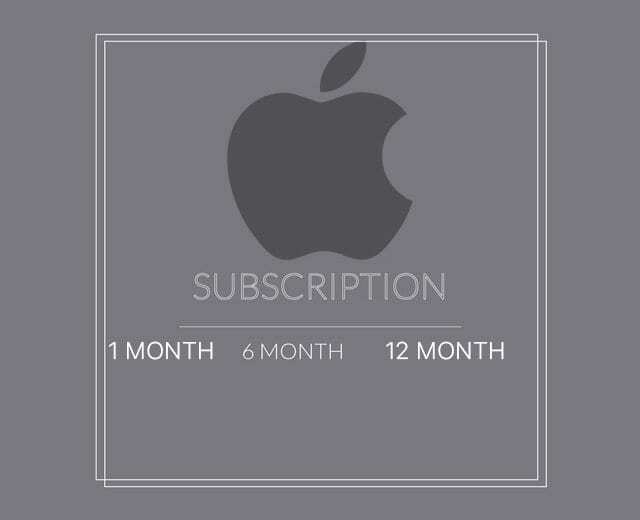
Üks parimaid ja levinumaid viise raha säästmiseks on teada, kuidas seda teha tühistada ammu unustatud tellimusi oma iPhone'is, iPadis, Macis või Apple TV-s. Kui olete proovinud mõnda rakendust, näiteks Pandora või HBO Go, ja soovite tühistada tellimuse või automaatse arveldamise enne prooviperioodi lõppu, pakub AppleToolBox teid. Need soovimatud tasud võivad teie krediitkaartidele kiiresti ilma etteteatamata ilmuda.
Vaadake, kuidas automaatset arveldust ja tellimusi tühistada siin!
2. Vabastage iPadis ja iPhone'is salvestusruumi.
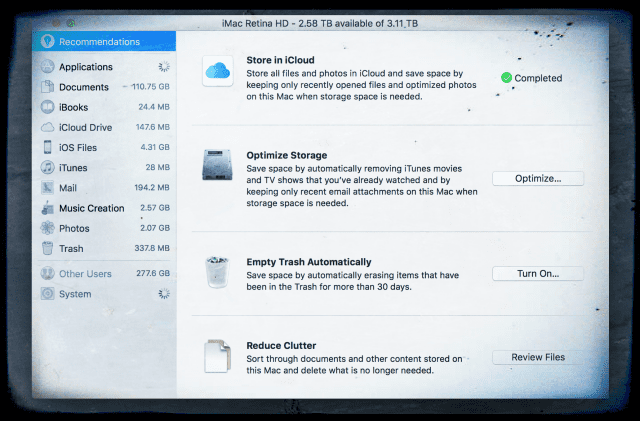
Kui teile meeldib Marie Kondo ja tema korrastamisnõuanded, siis miks mitte õppida oma iPhone'i või iPadi korrastama, eemaldades segadused ja säästes salvestusruumi? See vabastab palju ruumi ja aitab vältida salvestusruumi eest lisatasu, mis võib kiiresti lisanduda. Näiteks USA-s maksate 50 GB, 200 GB ja 2 TB salvestusruumi eest täiendavalt 0,99, 2,99 ja 9,99 dollarit kuus.
- Fotod: Õppige, kuidas vabastage iPhone'is salvestusruumi salvestades fotod iCloudi ja seejärel kustutades need. Meie samm-sammult juhend näitab teile, kuidas. Järgmine kord, kui pildistate, ei pea te nägema tüütut teadet "Storage full ei saa pildistada".
- Sõnumid: iOS loob iPhone'i jaoks hämmastava ja rikkaliku sõnumikogemuse. Kuid kõigil neil lisatud funktsioonidel on hind, peamiselt iMessage'i andmetel. iOS 10+ ja eriti iMessage tarbivad nüüd palju rohkem meie iPhone'i andmeid ja mälu. Lugege meie näpunäiteid selle kohta iOS iMessage'i andmete haldamine.
- Meilid: Samuti saate säästa väärtuslikku salvestusruumi, kustutades täielikult soovimatud meilid. Siin on, kuidas seda teha kustutage meilid iPhone'ist täielikult.
- iCloud: iCloudi salvestusruumi kasutatakse varukoopiate, fotode, videote, dokumentide, meilide ja rakenduste andmete jaoks. Kuid kui saate rohkem Apple'i seadmeid, ei saa te rohkem tasuta salvestusruumi. Need tasuta 5 GB võivad üsna kiiresti kaduda. Enne kui kaalute täiendusplaani eest tasumist, proovige järgmisi näpunäiteid tühjendage oma iCloudi salvestusruum.
3. Kasutage oma vana iPhone'i ümber iPod touch'iks.
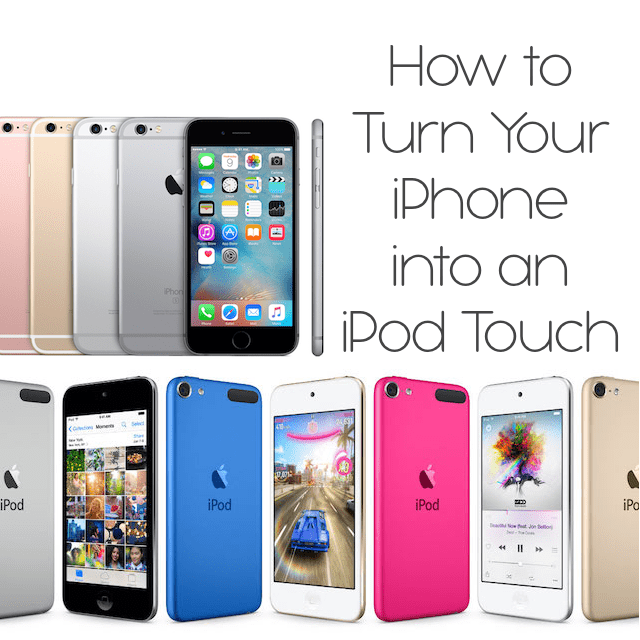
Uhiuue iPod touchi praegused hinnad on vastavalt 199 dollarit (32 GB ja 299 dollarit (128 GB). Kui teil on vana iPhone, võite selle kas maha müüa või uuesti kasutusele võtta selle teisendamine iPod touchiks. Säästetud raha on sularaha taskus või isegi uusima põlvkonna iPhone'i jaoks.
Siin on kuidas muuta oma vana iPhone teile uueks iPod touchiks.
4. Laenage e-raamatuid iPadi ja iPhone'i jaoks.
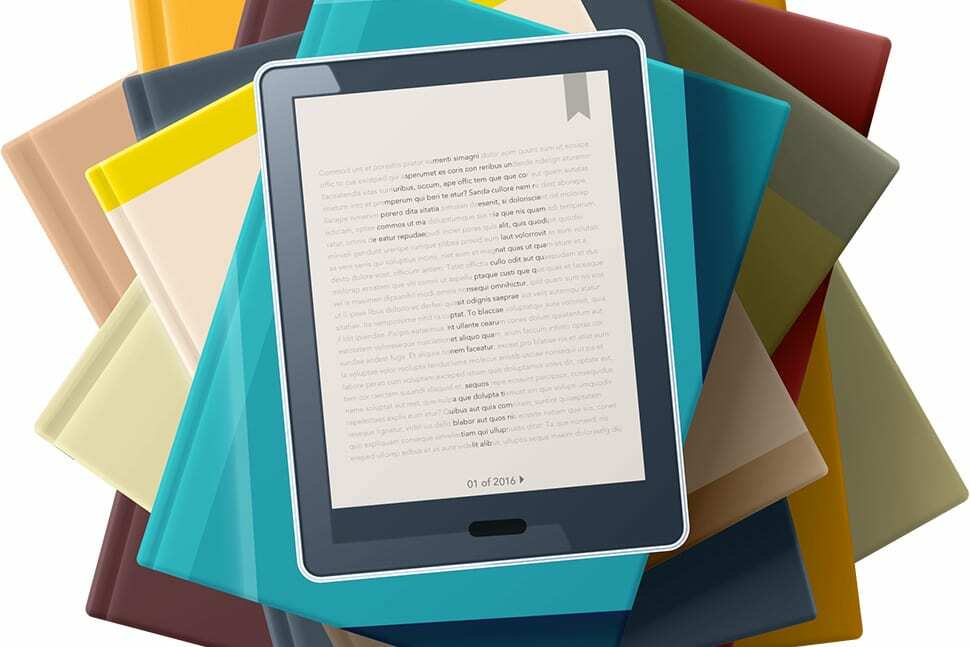
Kuigi mulle meeldib endiselt traditsioonilise paberraamatu avamine, on laadimise eelised iPadis lugemismaterjalil on tõesti oma mugavused – eriti kui teil on lapsi või teile meeldib neid teha reisida. Saate laadida iPadi mis tahes arvu ja erinevaid e-raamatuid ning lisada igaühele midagi. Ja iPadil on eeliseid, nagu taustvalgustus ja fondi suurendamine neile, kellel võib olla raskusi väikeste trükiste lugemisega.
Kuid mis kõige parem, on võimalus e-raamatuid veebist tasuta laenata. Nii nagu raamatukogus, saate e-raamatuid laenutada nagu raamatukogu raamatuid. Üldiselt on teie e-raamatu laenutus teie seadmes piiratud (tavaliselt 14–28 päeva, olenevalt teie kohaliku raamatukogu eeskirjadest).
Kontrollige neli suurepärast rakendust e-raamatute laenutamiseks kogu oma pere jaoks ja säästa raha paberkoopiate ostmiselt.
5. Ostke kasutatud või renoveeritud MacBook.

Apple tõi eelmisel sügisel turule oma uue MacBook Airi ning see on nii uhke ja revolutsiooniline kui üldse saab. Alates 1299 dollarist peegeldab selle hinnasilt MacBooki ja MacBook Pro hinda – ja see kehtib ainult baasmudelite kohta. Neile, kes ei soovi uue mudeli MacBooki eest nii palju raha välja anda, on mõned head uudised: kui Apple annab välja uued Macbookid ja Macbook Pros, mille abil saate sageli kasutatud seadmete pealt teha häid sooduspakkumisi. MacBook. See tähendab, kui tead, kust otsida.
Macid ja eriti MacBookid on ehitatud vastupidavamad kui nende arvutite kolleegid ning nende masinate kõrge kvaliteet ei ole punkt, mis vajab arutelu või arutelu. Tegelikult on inimesed oma MacBooke kasutanud juba aastaid ja aastaid. AppleToolBox on koostanud nimekirja olulistest näpunäidetest, mida millal kaaluda kasutatud MacBooki ostmine.
Kui olete määras kindlaks, mida peate teadma Enne kasutatud MacBookide ostmist vaadake seda uuendatud MacBookide müüjate loendit:
- Apple'i sertifitseeritud renoveeritud jaotis
- MacSales Uued ja kasutatud Macid
- BestBuy renoveeritud Macid
- Amazoni renoveeritud Macid
Nagu iga suurema ostu puhul, vaadake kindlasti ka iga renoveeritud Maci garantii- ja tagastuspoliitikat.
6. Muutke vana Mac lapsesõbralikuks arvutiks.

Lapsed armastavad elektroonikaseadmeid ja on nendega suhtlemisel sageli sama osavad kui nende küpsemad kolleegid. Kui olete lapsevanem või teie elus on lapsi, olete kahtlemata näinud, kuidas lapsed iPadi või iPhone'i puuteekraanide vahendusel vilkalt lõbustavad või end harivad. Ja tänapäeval on laste arvutite ja e-seadmete kasutamise oskus peaaegu sama vajalik kui kingade sidumise õppimine.
Kuid kui te pole valmis oma lapse jaoks iPadi või muu elektroonilise seadme ostmiseks kulutama rohkem kui 300 dollarit, saab hõlpsasti teisendada vana Maci lapsesõbralikuks ja turvaliseks arvutiks, millel on kõik vanemliku järelevalve funktsioonid koht.
Lugege edasi, et saada suurepäraseid näpunäiteid, kuidas seda teha seadistage oma vana Mac lapsesõbralikuks kasutamiseks.
7. Piirake mobiilset andmesidet iPhone'is ja iPadis.
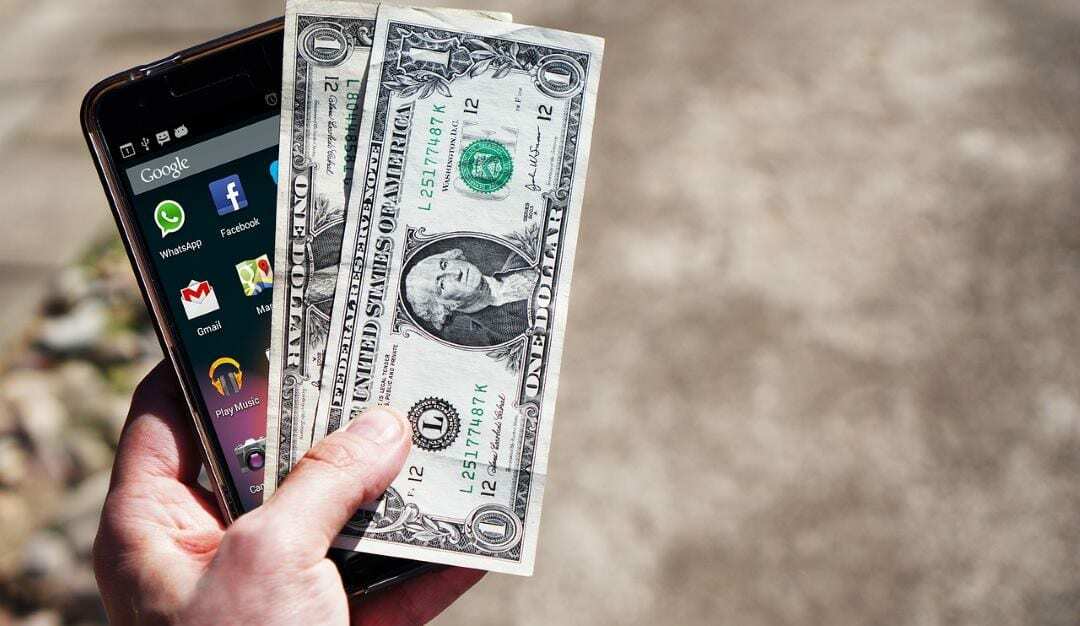
Olgem ausad, mobiilse andmeside ülekoormuse jaoks mõeldud lisalaadijad on see, kuidas operaatorid raha teenivad. Nende jaoks, kellel on igakuised andmemahud või inimesed, kes reisivad ja kasutavad andmerändlust, on oluline täpselt teada, kuidas me neid andmeid tarbime ja kuidas mobiilse andmeside kasutamist piirata.
Õnneks pakub enamik iOS-i versioone suurepäraseid funktsioone mobiilse andmeside kasutamise jälgimiseks ja piiramiseks. Saate teha mõningaid asju, et tulevikus oma andmeid jälgida ja piirata. Siin on mida saate teha mobiilse andmeside piiramiseks oma iPhone'is või iPadis.
8. Katkesta Apple TV-ga kaabli juhe.

Tänapäeval visatakse traditsioonilised kaabeltelevisiooni digiboksid kõrvale, mitte aga plahvatuslikult levivad voogedastusteenused, nagu Hulu, Netflix ja Amazon Prime. Kaabeltelevisioon koos kõigi kellade ja viledega võib maksta kuni 200 dollarit kuus. Voogesitusteenustega maksate oluliselt vähem ja saate valida, mida tegelikult vaadata soovite. Näiteks Hulu ja Netflixi põhiplaanid algavad 7,99 dollarist kuus, samas kui Amazon Prime maksab terve aasta umbes 119 dollarit. Sina tee matemaatikat.
The Apple TV on muutunud äärmiselt suurepäraseks võimaluseks neile, kes soovivad nööri läbi lõigata. Nüüd on teil võimalik raha säästa ja oma lemmiksisu vaatamiseks loota ainult oma kodusele Internetile ülalmainitud voogedastusteenuste ja lisateenuste, sealhulgas Sling TV, DirecTV Now ja YouTube TV. Kuid enne kaablikarbi täielikku väljalülitamist kontrollige parimad viisid juhtme lõikamiseks Apple TV-ga.
9. Kaitske end petturite eest.

Petturid sihivad alati Apple'i kasutajaid. Kahjuks on pahatahtlikel üksustel palju võimalusi pahaaimamatute iPhone'i, Maci ja iPadi kasutajate petmiseks. Kuigi petturid pole Apple'i ökosüsteemis ainulaadsed, ei anna nende eest kaitsmine teile mitte ainult meelerahu, vaid säästab teid ka rahaliste murede eest.
Meie juhendis, kuidas kaitsta end nende pahatahtlike jõudude eest, näitame teile levinumaid viise, kuidas iPhone'i saab rünnata. meili-, teksti-, brauseri-, kõne- ja rakendusepõhised pettused. Anname teile ka a mugav kontrollnimekiri millega kaitsta ennast ja oma seadmeid petturite eest.
10. Müüge või vahetage oma vanad Apple'i seadmed vastu.

Kas olete valmis üle minema uhiuuele Apple'i seadmele, kuid pole kindel, mida teha oma viimase põlvkonna iPhone'i, iPadi, Apple Watchi või Maciga? Vahetage see sisse! Apple pakub suurepärast tagasiostu programm (nüüd nimetatakse Apple GiveBack), kus saate oma sobiliku seadme kaubelda Apple Store'i kinkekaardi või järgmise ostu tagasimakse vastu.
Kui teie seade ei vasta krediidi saamiseks, Apple taaskasutab selle tasuta - mis on väga keskkonnasõbralik.
Või võite selle lihtsalt müüa ühel järgmistest kelmusevabadest saitidest:
- Vaheta
- Lase lahti
- NextWorth
- Gasell
11. iPhone'i tõrkeotsing ise.

Säästke aega ja seega ka raha, õppides ise iPhone'i tõrkeotsingut tegema. Unustage tunde Apple'i poes abi oodates. Ja olge valmis end selle levinud loendiga õlale patsutama iPhone'i probleemid, mida saate ise lahendada. Meie põhjalik juhend hõlmab peaaegu kõiki iPhone'iga seotud probleeme, sealhulgas näpunäiteid, kuidas muuta teie iPhone mittetöötava kaameraga kauem vastu. See kõik on meie iPhone'i tõrkeotsingu juhendis.
Lisaks vaadake AppleToolBoxi YouTube'i kanalit, et saada suurepäraseid täiendavaid iPhone'i tõrkeotsingu õpetusi. Siin on mõned meie lugejate lemmikud:
- Parandage surnud, laadimata iPhone.
- Laske oma tekstsõnumid iPhone'is kuvada.
- Kõrvaklappide režiimis kinni jäänud iPhone'i parandamine.
12. Seadistage "loll" telefon.

Enamik meist suudab oma elektroonilistele seadmetele vähem aega kulutada. See on lihtsa ehk "rumala" iPhone'i eesmärk – see on usaldusväärne suhtlusvahend ilma igasuguste sotsiaalmeediarakenduste jms segajateta. See on rumala telefoni kogu eesmärk. See on seade, millesse sisestate nädalavahetustel SIM-kaardi, et eemale hoida sotsiaalmeediast, töömeilidest ja muudest digiajastul elamise tahkudest.
Mittenutitelefon sobib suurepäraselt ka nende vanemate lastele, kes soovivad oma laste nutitehnoloogia kasutamist ja selle võimalikke riske edasi lükata.
Kaaluge oma vana iPhone SE muutmist nüriks telefoniks need lihtsad sammud.

mi on San Franciscos asuv toimetaja ja kirjanik. Varasemad kogemused hõlmavad arvustuste ja juhiste kanalite haldamist Maci kultus ja lõi ettevõtte esimese veebipoe, mis sisaldab Apple Watchi jaoks mõeldud ribasid ja muid tooteid.
Ta aitab kujundada AppleToolBoxi sisu, tugevdades sisu stiili ja selgust. Ami tegeleb ka ettevõtte sotsiaalse teavitamisega.
Teiste klientide hulka kuuluvad Juhtmega, Apple, taastamisriistvara, Gap, Sephora, Charles Schwab ja veel kümneid.